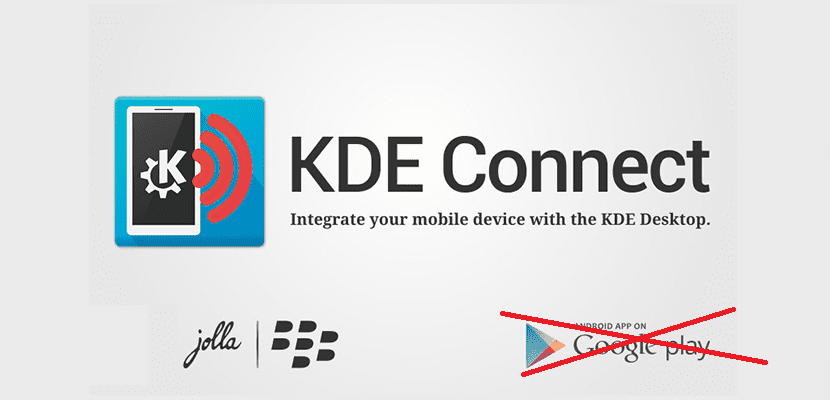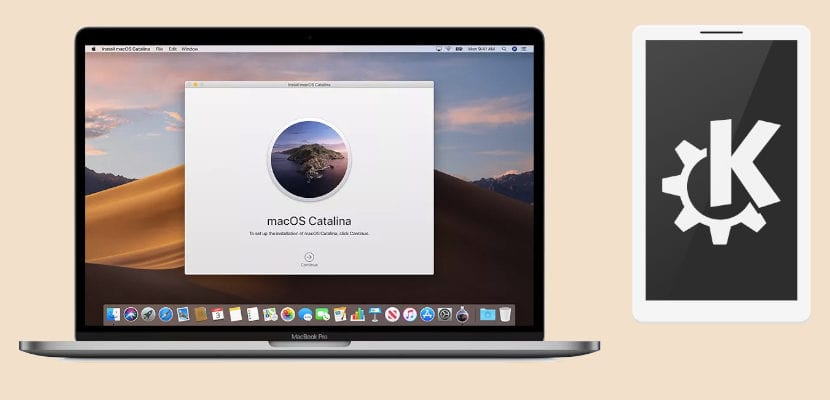
Quant à un «écosystème», j'ouvre un parapluie, je pense que le meilleur est Apple. La façon dont votre iPhone, iPad, Mac, Apple Watch, Apple TV et Homepod communiquent est sans égal. Mais cela pose un problème plus qu'évident: tous les appareils de l'écosystème doivent provenir du bloc. Sous Linux, il y a KDE Connect cela, bien que différent, nous permet de connecter notre téléphone Android à notre ordinateur. Il a toujours été compatible avec Linux, plus tard il était (toujours en développement) avec Windows et maintenant il est également compatible avec macOS.
Alors posté Communauté KDE via la page Inoki. Dans leur article, ils mentionnent également à quel point l'écosystème Apple fonctionne bien, mais cet écosystème sert 0 si notre ordinateur est un Mac et notre téléphone n'est pas un iPhone. Bientôt, l'impossibilité d'utiliser Android + macOS appartiendra au passé, car Ils travaillent déjà pour que nous puissions connecter notre Android à notre Mac de la même manière et de l'outil que nous utilisons pour le faire sous Linux. Bien sûr, tout est dans une phase de développement qui deviendra stable dans un mois environ.
Comment installer KDE Connect sur macOS
Pour installer KDE Connect sur macOS, nous devons suivre ces étapes:
- Nous avons deux options et dans les deux, nous obtiendrons une image DMG:
- Nous avons téléchargé KDE Connect DMG pour macOS à partir de ce lien. Encore une fois, nous vous informons qu'il ne s'agit pas encore d'une version stable. Ils publieront la version stable en août.
- Nous créons notre propre version en suivant les instructions décrites ici !. Cette deuxième option est recommandée si vous exécutez macOS 10.13 ou une version antérieure.
- Cela ne nous permettra probablement pas d'exécuter le logiciel, mais c'est normal en raison d'une fonction de sécurité que macOS a introduite dans les dernières versions. Après son exécution, en cas d'échec, nous devons autoriser son exécution à partir des paramètres de sécurité du système.
- Nous ouvrons l'image DMG: il suffit de double-cliquer dessus pour voir ce qui suit:
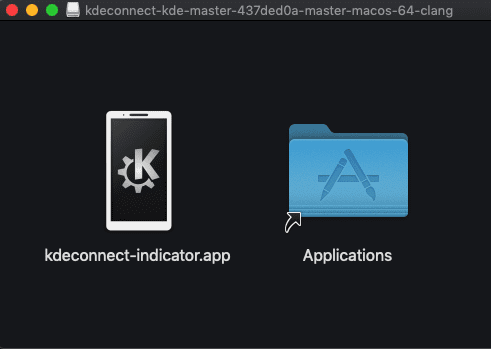
- macOS nous permet d'exécuter de nombreuses applications sans les installer, mais cela n'a pas beaucoup de sens lorsqu'il s'agit d'une application que nous allons utiliser fréquemment et, encore moins, si nous voulons qu'elle soit bien intégrée au système. Pour l'installer, faites simplement glisser l'icône application-indicateur-kdeconnect dans le dossier Applications qui apparaîtra à côté.
Comment ça s'utilise
- Maintenant qu'il est installé, nous pouvons l'utiliser. Une fois que l'icône a été glissée dans le dossier des applications, elle sera disponible dans ce dossier. Pour exécuter KDE Connect, nous avons trois options:
- Nous double-cliquons sur l'icône qui a été créée dans le dossier des applications.
- Nous faisons un geste de fermeture de trois doigts sur le Trackpad pour ouvrir le Launchpad et cliquez sur KDE Connect Indicator. Nous pouvons également ouvrir le Launchpad à partir de l'icône du dock (si nous ne l'avons pas supprimé).
- Nous appuyons sur CMD + Spacio pour lancer Spotlight, nous cherchons l'application et nous appuyons sur Entrée.
- Lorsque vous ouvrez l'application, l'icône apparaît dans la barre d'état système. On clique dessus puis sur «Configurer» pour ouvrir ses paramètres.
- Dans la fenêtre qui apparaît, nous verrons les appareils disponibles. Nous recherchons et sélectionnons notre téléphone Android.
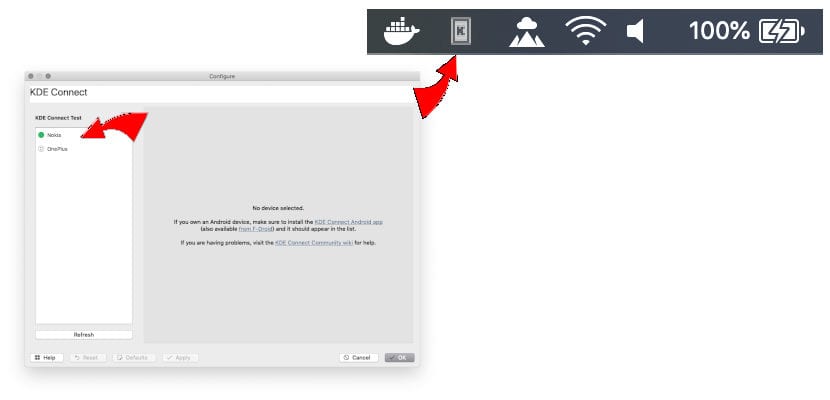
Que puis-je faire avec KDE Connect pour macOS
À l'heure actuelle, ce que vous pouvez faire avec KDE Connect pour macOS est:
- Exécutez les commandes prédéfinies de notre Mac à partir d'appareils connectés.
- Vérifiez le niveau de la batterie de notre téléphone depuis le bureau.
- Faites sonner notre téléphone pour le trouver.
- Partagez des fichiers et des liens entre les appareils.
- Contrôlez le volume du Mac à partir du téléphone.
- Gardez le Mac éveillé pendant que le téléphone est connecté.
- Recevez des notifications de notre téléphone sur notre ordinateur (actuellement désactivé).
L'absence la plus douloureuse et je dirais même décevante est celle qui est, mais désactivée: la possibilité de recevoir des notifications de notre téléphone sur le Mac. On s'attend à ce qu'ils l'activent en août, lors de la sortie de la version stable KDE Connect pour macOS. Je pense que, jusque-là, ce qui est disponible pour les ordinateurs Apple sera un peu boiteux. Dans tous les cas, nous pouvons déjà utiliser KDE Connect avec les ordinateurs Apple.